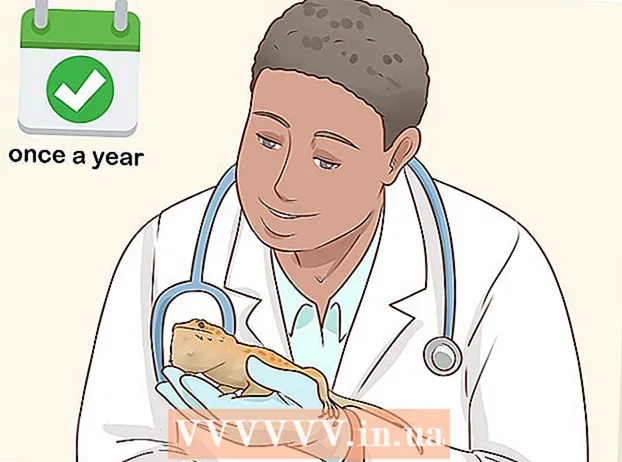Аўтар:
Roger Morrison
Дата Стварэння:
17 Верасень 2021
Дата Абнаўлення:
1 Ліпень 2024

Задаволены
- Крок
- Спосаб 1 з 4: Каранёвыя тэлефоны Samsung Galaxy S / Edge
- Спосаб 2 з 4: Укараненне тэлефона Nexus
- Спосаб 3 з 4: Каранёвыя тэлефоны з WinDroid Toolkit
- Спосаб 4 з 4: Укараненне іншых тэлефонаў Android
- Парады
- Папярэджанні
Укараненне тэлефона Android дае вам больш шырокі доступ да аперацыйнай сістэмы, даючы вам больш магчымасцей для наладкі. Паколькі даступна так шмат розных тэлефонаў Android, няма адзінага каранёвага метаду, які будзе працаваць для кожнага тэлефона ці версіі Android. Для пачатку неабходна загрузіць правільнае праграмнае забеспячэнне для ўкаранення для вашай мадэлі тэлефона (звычайна толькі для Windows), уключыць адладку USB на тэлефоне і наладзіць драйверы USB на кампутары. Не забудзьцеся зрабіць рэзервовую копію перад укараненнем.
Крок
Спосаб 1 з 4: Каранёвыя тэлефоны Samsung Galaxy S / Edge
- Перайдзіце ў раздзел "Налады> Аб" на тэлефоне. Кнопка "Аб" знаходзіцца ў ніжняй частцы меню налад.
- Звярніце ўвагу, што гэтыя крокі напісаны спецыяльна для мадэляў Galaxy S7 і S7 Edge, але, верагодна, будуць працаваць для папярэдніх мадэляў Galaxy S, пакуль вы загружаеце правільны файл CF Auto Root для вашай мадэлі тэлефона.
- Націсніце "Нумар зборкі" 7 разоў. Гэта дазволіць параметры распрацоўніка на вашым тэлефоне.
- Вярніцеся ў "Налады" і націсніце "Распрацоўшчык". Гэтая опцыя меню з'яўляецца пасля ўключэння рэжыму распрацоўніка і мае спіс опцый распрацоўшчыка і адладкі, якія звычайна хаваюцца.
- Абярыце "Разблакаваць OEM". З дапамогай гэтай налады ваш тэлефон можна ўкараніць.
- Усталюйце і адкрыйце Адзін на вашым кампутары. Odin спецыяльна распрацаваны для ўкаранення тэлефонаў Samsung, але ён даступны толькі для Windows.
- Гэта праграмнае забеспячэнне таксама можа быць выкарыстана для ўкаранення папярэдніх мадэляў, такіх як Galaxy S6, але не забудзьцеся загрузіць правільны файл аўтаматычнага ўкаранення.
- Загрузіце і ўсталюйце Драйвер USB Samsung. Гэта неабходна для выкарыстання функцый адладкі USB на вашым кампутары ў тэлефоне.
- Загрузіце і захапіце S7 альбо Край S7 Файл аўтаматычнага ўкаранення Chainfire. Пстрыкніце правай кнопкай мышы файл ZIP і выберыце "Выняць". Выняты файл мае пашырэнне .tar.md5.
- Калі вы выкарыстоўваеце больш стары тэлефон Galaxy S, знайдзіце на сайце CF Autoroot правільны файл аўтаматычнага ўкаранення для вашай канкрэтнай мадэлі. Выкарыстанне правільнага файла аўтазагрузкі з'яўляецца ВЕЛЬМІ важна, каб пазбегнуць пашкоджання тэлефона.
- Адначасова націсніце на тэлефоне кнопкі "Дадому", "Уключэнне" і "Зменшэнне гучнасці". Праз некалькі хвілін тэлефон увойдзе ў рэжым загрузкі.
- Пакуль Odin працуе, і ваш тэлефон знаходзіцца ў рэжыме загрузкі, падключыце тэлефон да кампутара праз USB. Праз некалькі імгненняў Адзін адлюструе "Дададзенае паведамленне", паказваючы, што сувязь паміж тэлефонам і Адзінам працуе.
- Націсніце "AP". Вам будзе прапанавана знайсці файл, які вы хочаце выкарыстоўваць.
- Выберыце выняты аўтаматычны каранёвы файл, які заканчваецца на .tar.md5.
- Націсніце кнопку "Пуск". Пачынаецца ўкараненне. Ваш тэлефон будзе перазагружацца на працягу ўсяго працэсу, а затым загрузіцца ў Android, калі гэта будзе зроблена.
Спосаб 2 з 4: Укараненне тэлефона Nexus
- Уключыце тэлефон і падключыце яго да кампутара праз USB.
- Усталюйце і адкрыйце Набор інструментаў Nexus Root на вашым кампутары. Каранёвы набор інструментаў Nexus можна выкарыстоўваць для разблакоўкі і выкаранення любога прылады Nexus. Пры запуску вам будзе прапанавана мадэль тэлефона і версія АС Android.
- Выберыце мадэль тэлефона з выпадальнага меню.
- Перайдзіце ў раздзел "Налады> Аб тэлефоне" на вашым тэлефоне, калі вы не ўпэўненыя. Мадэль пазначана ў раздзеле "Нумар мадэлі".
- Выберыце версію Android, якую вы зараз выкарыстоўваеце, з другога выпадальнага меню.
- Перайдзіце ў раздзел "Налады> Аб тэлефоне" на вашым тэлефоне, калі вы не ўпэўненыя. Раздзелы "Версія Android" і "Нумар зборкі" паказваюць дакладную інфармацыю, якую трэба выбраць.
- Націсніце Ужыць. Вы патрапіце ў акно з дакладнымі інструкцыямі, як уключыць рэжым адладкі USB.
- Перайдзіце ў раздзел "Налады> Пра тэлефон" на тэлефоне. "Аб тэлефоне" знаходзіцца ўнізе старонкі "Налады".
- Націсніце "Нумар зборкі" 7 разоў. "Нумар зборкі" знаходзіцца ў ніжняй частцы старонкі "Аб тэлефоне". Пасля 7-га разу вы ўбачыце паведамленне, што рэжым распрацоўніка ўключаны.
- Вярніцеся ў "Налады" і націсніце "Распрацоўшчык". Гэтая опцыя меню з'яўляецца пасля ўключэння рэжыму распрацоўніка і мае спіс опцый распрацоўшчыка і адладкі, якія звычайна хаваюцца.
- Абярыце «Адладка USB» і націсніце «ОК». Вы ўбачыце падказку, каб дазволіць адладку на кампутары, да якога вы падлучаны.
- Абярыце "Заўсёды дазваляць з гэтага кампутара" і націсніце "ОК".
- Націсніце "ОК" на экране інструкцый Nexus Root Toolkit. Праграма аўтаматычна выявіць неабходныя залежнасці для ўкаранення тэлефона.
- Націсніце "Загрузіць + абнавіць усе залежнасці файлаў" і націсніце "Працягнуць". Залежнасці будуць загружаныя, і вы трапіце ў асноўны інтэрфейс Nexus Root Toolkit.
- Націсніце "Поўнае кіраўніцтва па ўсталёўцы драйвераў", каб атрымаць інструкцыі па наладжванні драйвераў. Этапы залежаць ад вашых бягучых налад драйвера. Вы павінны выдаліць усе старыя драйверы, калі раней вы падключылі іншы тэлефон Android да кампутара, тады Nexus Root Toolkit рэкамендуе ўсталяваць драйвер, які адпавядае вашай усталёўцы.
- Націсніце "Рэзервовае капіраванне", каб захаваць любыя дадзеныя, якія вы хочаце захаваць (неабавязкова). Гэта адкрые меню з рознымі варыянтамі рэзервовага капіявання, такімі як кантакты, SMS ці дадзеныя прыкладання. Кожная кнопка змяшчае канкрэтныя інструкцыі па рэзервовым капіраванні дадзеных на вашым кампутары.
- Націсніце "Разблакаваць". Гэта разблакуе загрузчык, каб вы маглі выкараніць прыладу. Заўвага: Гэты працэс выдаліць усе дадзеныя з тэлефона, таму пераканайцеся, што вы зрабілі рэзервовую копію ўсяго, што хочаце захаваць.
- Націсніце "Root". Nexus Root Toolkit выкараніць прыладу і аўтаматычна ўсталюе каранёвае праграмнае забеспячэнне SuperSU. Пасля завяршэння працэсу ваш тэлефон будзе ўкараняцца!
- Націсніце "Аднавіць". Гэта адкрые акно з рознымі варыянтамі аднаўлення, якія адпавядаюць варыянтам рэзервовага капіявання. Націсніце опцыю, каб вярнуцца да зробленых рэзервовых копій.
Спосаб 3 з 4: Каранёвыя тэлефоны з WinDroid Toolkit
- Паглядзіце на спіс сумяшчальнасці для прылад каб пераканацца, што вы можаце выкарыстоўваць WinDroid Toolkit са сваім тэлефонам.
- Падключыце тэлефон да кампутара праз USB.
- Перайдзіце ў раздзел "Налады> Пра тэлефон" на тэлефоне. "Аб тэлефоне" знаходзіцца ўнізе старонкі "Налады".
- Націсніце "Нумар зборкі" 7 разоў. "Нумар зборкі" знаходзіцца ў ніжняй частцы старонкі "Аб тэлефоне". Пасля 7-га разу вы ўбачыце паведамленне, што рэжым распрацоўніка ўключаны.
- Вярніцеся ў "Налады" і націсніце "Распрацоўшчык". Гэтая опцыя меню з'яўляецца пасля ўключэння рэжыму распрацоўніка і мае спіс опцый распрацоўшчыка і адладкі, якія звычайна хаваюцца.
- Абярыце «Адладка USB» і націсніце «ОК». Вы ўбачыце падказку, каб дазволіць адладку на кампутары, да якога вы падлучаны.
- Абярыце "Заўсёды дазваляць з гэтага кампутара" і націсніце "ОК".
- Загрузіце і адкрыйце Набор інструментаў WinDroid на вашым кампутары. Пасля запуску вам будзе прапанавана загрузіць ADB, калі яго яшчэ няма на вашым кампутары.
- У цяперашні час гэтая праграма даступная толькі для Windows.
- Націсніце, каб загрузіць ADB (Android Debug Bridge). Калі вы ўжо ўсталявалі ADB, гэта запыт не з'явіцца. Пасля ўстаноўкі ADB з'явіцца спіс падтрымоўваных прылад.
- Выберыце марку тэлефона. Спіс пашыраецца, каб паказаць падтрымоўваныя мадэлі.
- Выберыце мадэль. Пасля выбару вашай мадэлі Winroot Toolkit аўтаматычна загрузіць выяву для аднаўлення і аўтаматычныя каранёвыя файлы для вашага тэлефона. Пасля завяршэння загрузкі вы трапіце ў асноўны інтэрфейс.
- У левым ніжнім куце - паказчык вашага Інтэрнэт-статусу. Калі вы ў любы час страціце сувязь, націсніце "Абнавіць" у правым ніжнім куце, каб вярнуцца ў Інтэрнэт.
- Націсніце параметры, якія з'яўляюцца ў слупку "Разблакіроўка загрузніка" ў парадку змяншэння. Паказаныя тут кнопкі залежаць ад тэлефона, які вы разблакуеце (напрыклад, "Запыт разблакоўкі" альбо "Атрымаць ідэнтыфікатар токена"). WinRoot Toolkit змяшчае інструкцыі па падрыхтоўцы тэлефона да разблакоўкі.
- Націсніце "Разблакаваць загрузнік". Гэта кнопка аўтаматычна загрузіць і запусціць праграмнае забеспячэнне Winroot Toolkit, каб разблакаваць загрузчык.
- Разблакіроўка загрузніка выдаліць дадзеныя з тэлефона. Перш чым зрабіць гэта, пераканайцеся ў рэзервовым капіраванні дадзеных, якія вы хочаце захаваць.
- Націсніце на опцыю, якая з'яўляецца пад загалоўкам "Аднаўленне Flash". Гэты параметр залежыць ад тэлефона, якім вы карыстаецеся успышкі (напрыклад "Flash TWRP"). Гэта аўтаматычна перазагрузіць тэлефон у рэжыме хуткай загрузкі і ўсталюе вобраз для аднаўлення. Пасля завяршэння вам будзе прапанавана перазагрузіць тэлефон.
- Націсніце "Так", каб перазагрузіць тэлефон. Winroot Toolkit перазагрузіць ваш тэлефон з дапамогай ADB.
- Націсніце на "Flash SuperSU" у калонцы "Узмацненне кораня". З'явіцца акно з просьбай пацвердзіць, што вы хочаце пачаць каранёвы працэс.
- Націсніце "Так". Winroot Toolkit аўтаматычна перанясе аўтаматычны каранёвы файл SuperSU на ваш тэлефон і загрузіць яго ў вобраз аднаўлення.
- Усталюйце SuperSU з выявы аднаўлення. Кнопкі могуць адрознівацца ў залежнасці ад таго, якое аднаўленне выкарыстоўваецца. Пасля ўстаноўкі ў Winroot Toolkit з'явіцца паведамленне пра тое, што корань быў паспяховым і ваш тэлефон неабходна перазагрузіць.
- Напрыклад, у TRWP Recovery націсніце "Устанавіць", затым выберыце файл SuperSU і правядзіце пальцам па "Пацвердзіць Flash", каб уключыць SuperSU на вашым тэлефоне.
- Перазагрузіце тэлефон. Ваш тэлефон будзе загружацца з каранёвым доступам у аперацыйнай сістэме Android!
Спосаб 4 з 4: Укараненне іншых тэлефонаў Android
- Пошук у Форумы XDA да тэлефона. XDA Forums - гэта група распрацоўшчыкаў Android, якія ствараюць спосабы выкаранення розных тэлефонаў. Шукайце загаловак "Перайсці да" і націсніце на марку вашага тэлефона. Затым знайдзіце мадэль тэлефона, каб атрымаць канкрэтныя інструкцыі па выкараненні тэлефона.
- Даведаўся Android SDK (Набор для распрацоўкі праграмнага забеспячэння) і ADB (Android Debug Bridge) ведаць. Гэтыя ўтыліты выкарыстоўваюць камандны радок на вашым кампутары і неабходныя для разблакоўкі і ўкаранення некаторых новых тэлефонаў, такіх як HTC 10 або Moto X Pure.
- Android SDK таксама з'яўляецца найбольш распаўсюджаным інструментам для ўкаранення тэлефона Android з Mac.
- Рут з выкарыстаннем праграмнага забеспячэння ў адзін клік для старых тэлефонаў. Такія праграмы, як Towelroot або FramaRoot, можна выкарыстоўваць для выкаранення некаторых старых мадэляў тэлефонаў з Android 4.4 і старэйшых версій. Праверце кожны вэб-сайт, каб пераканацца, што праграма падтрымлівае мадэль вашага тэлефона.
Парады
- Нягледзячы на тое, што ваш тэлефон падлучаны да кампутара падчас укаранення, нядрэнна загадзя зарадзіць тэлефон. Калі акумулятар разрадзіцца падчас ўкаранення, гэта можа пашкодзіць праграмнае забеспячэнне тэлефона.
- Загрузіце і запусціце прыкладанне праверкі каранёў з Play Store, каб пацвердзіць, што ваш тэлефон укарэнены.
Папярэджанні
- Пераканайцеся, што праграмнае забеспячэнне, якое вы выкарыстоўваеце, адпавядае мадэлі і версіі тэлефона, які вы спрабуеце выкараніць. Неадпаведнасць можа прывесці да збою root і збой тэлефона.
- Разблакоўка загрузніка і ўкараненне тэлефона можа ануляваць вашу гарантыю.
- Магчыма, у вас не атрымаецца выкараніць некаторыя тэлефоны. Гэта асабліва характэрна для новых мадэляў, таму перад укараненнем пераканайцеся, што гэта магчыма. У адваротным выпадку розныя рэчы могуць узнікнуць ад проста змарнаванага часу да выпадковай замаразкі тэлефона.